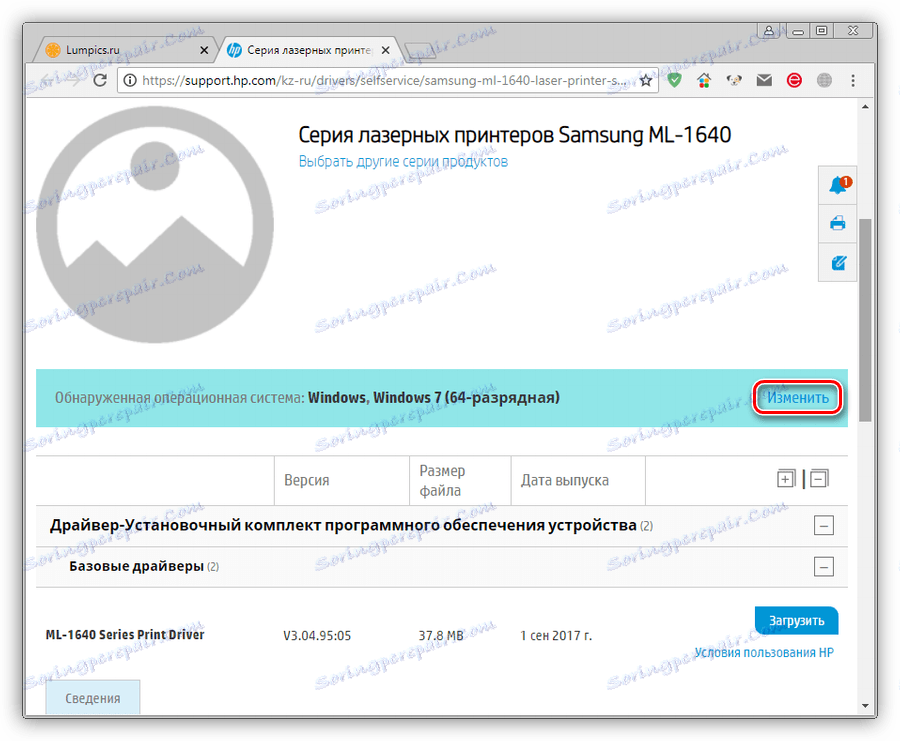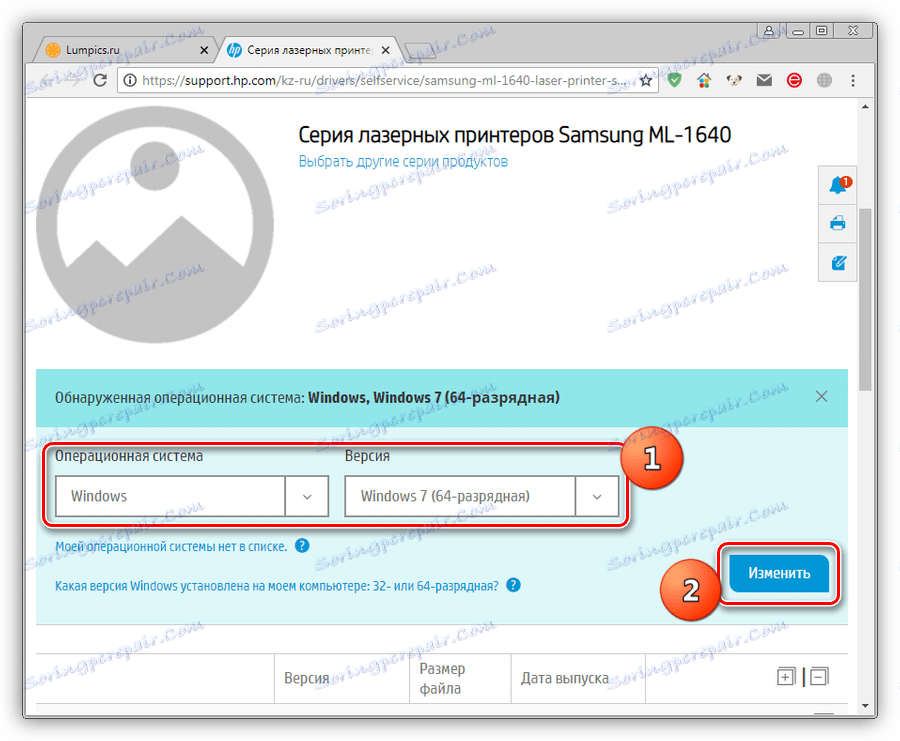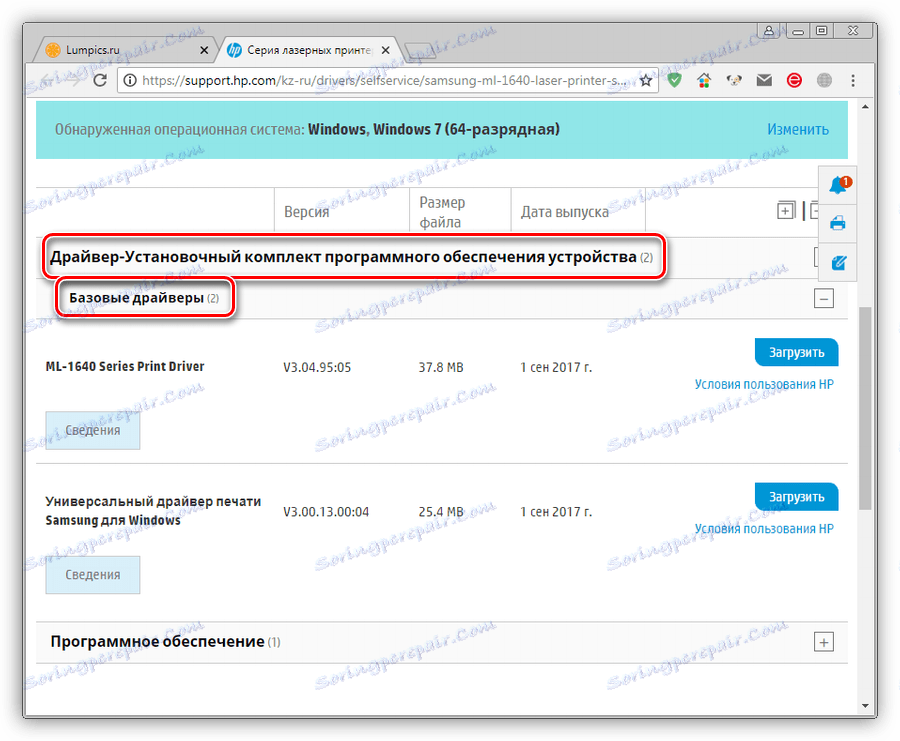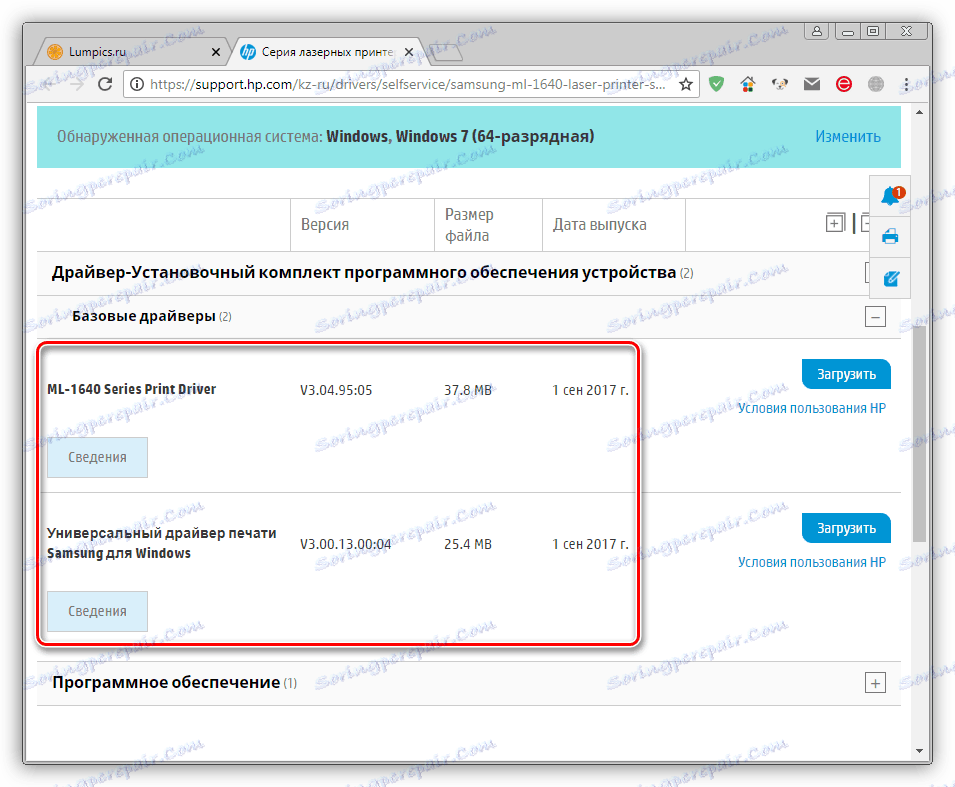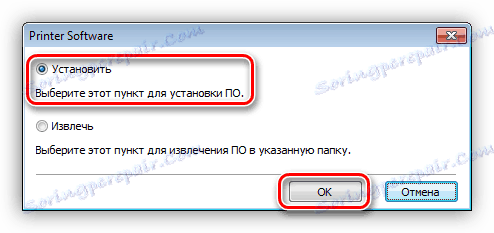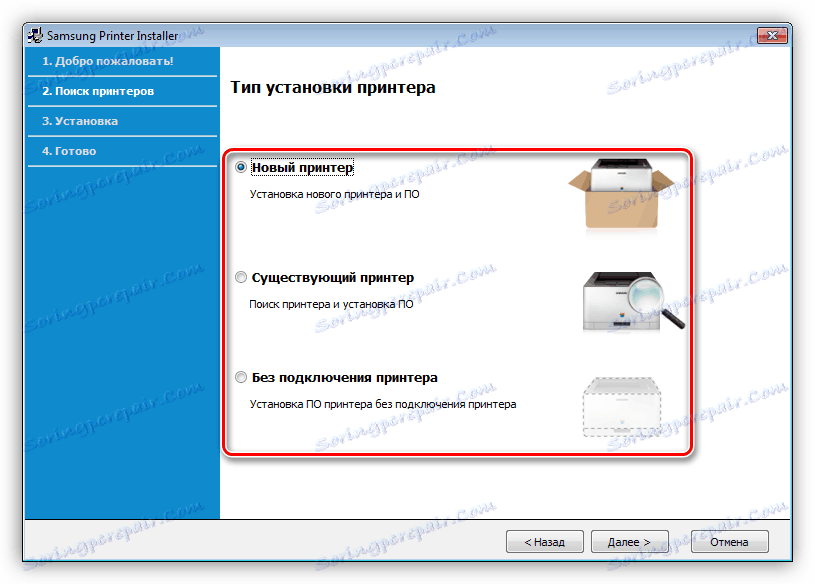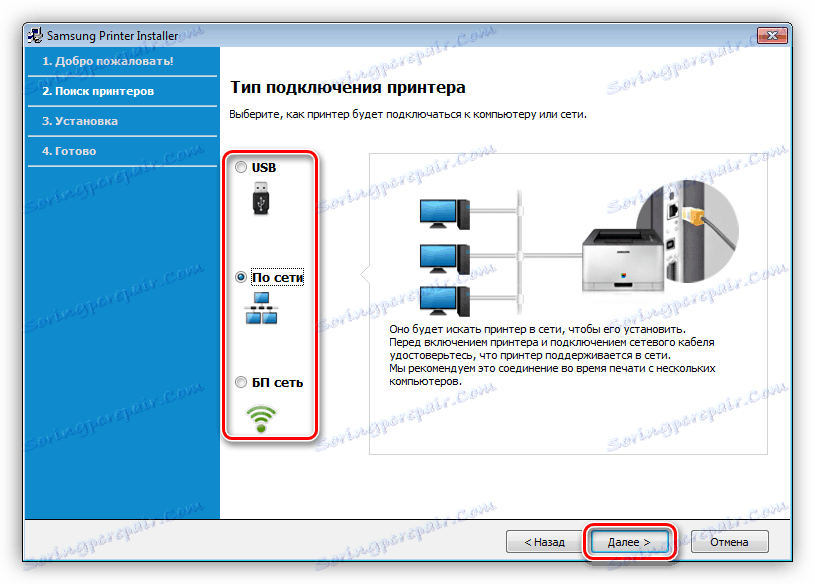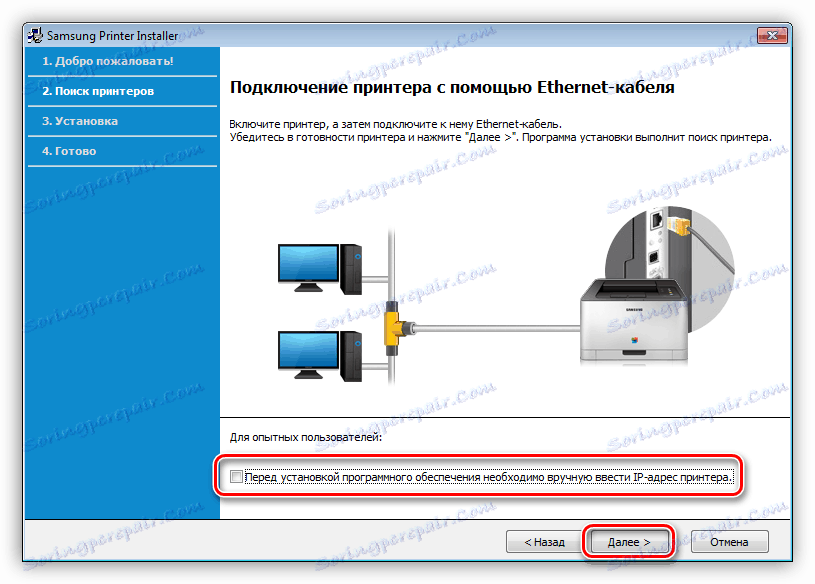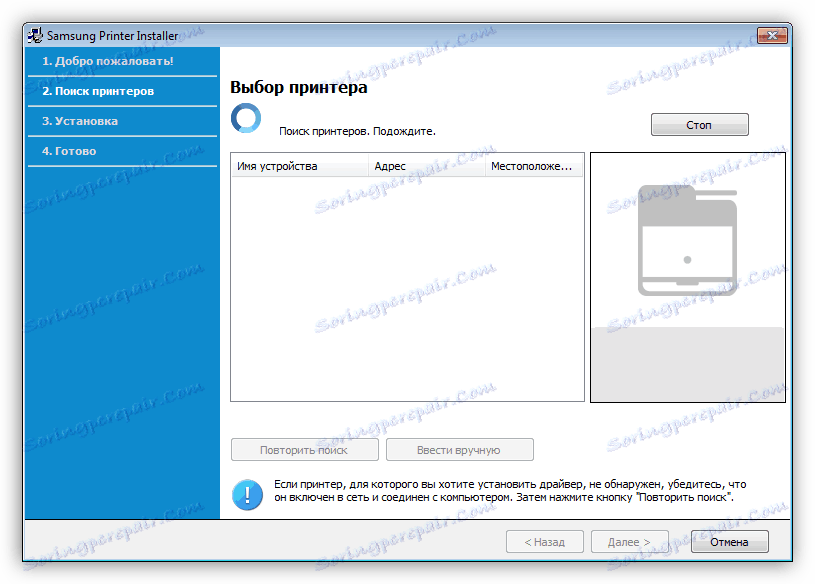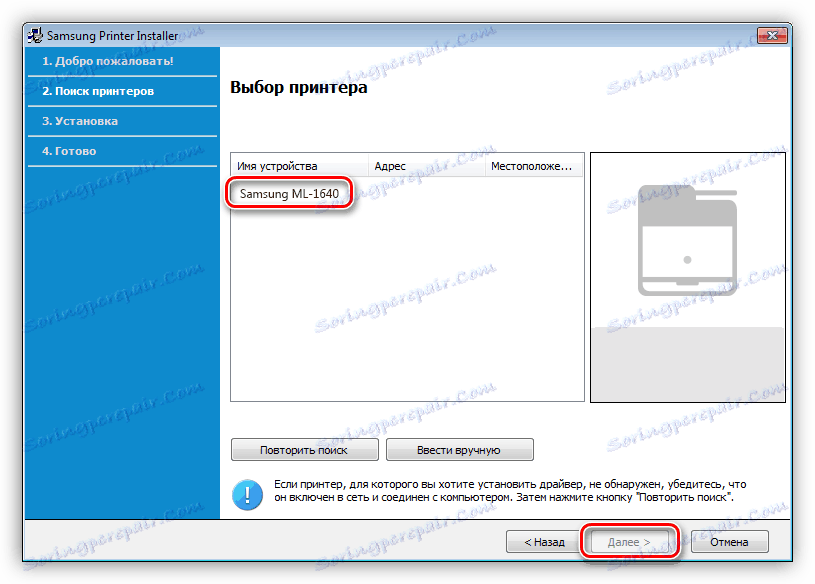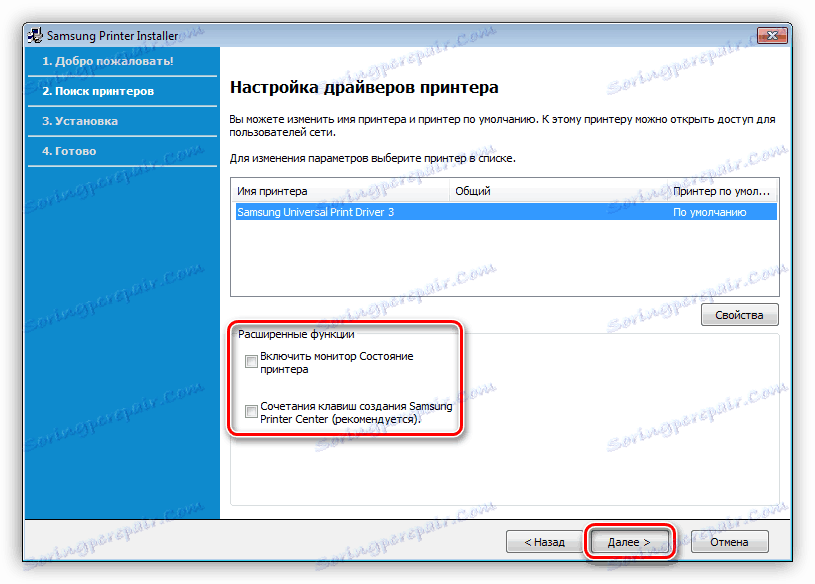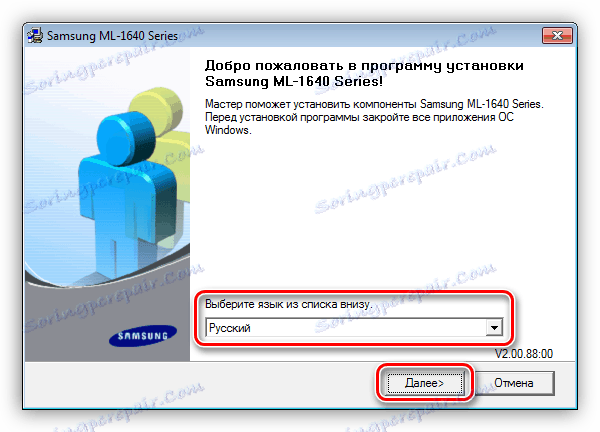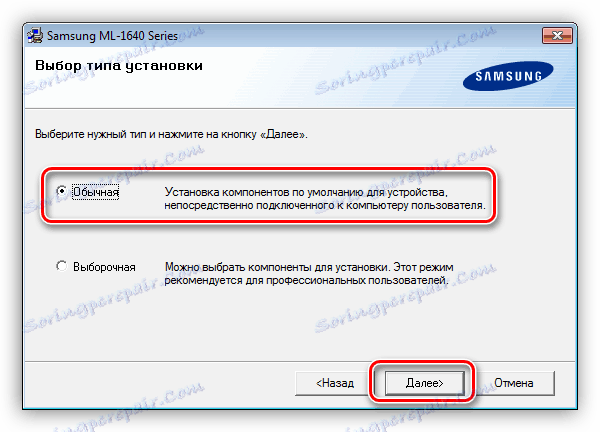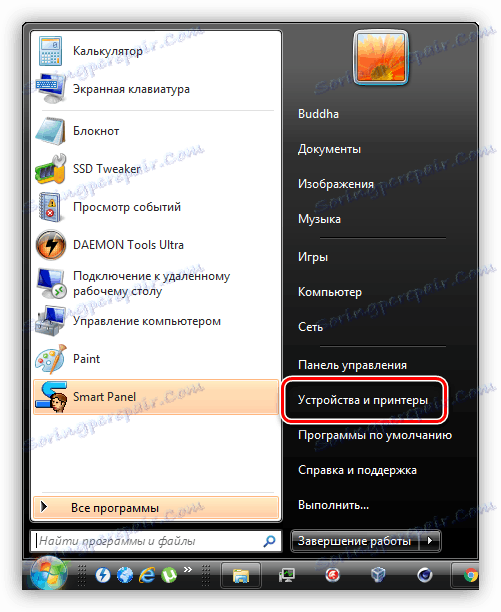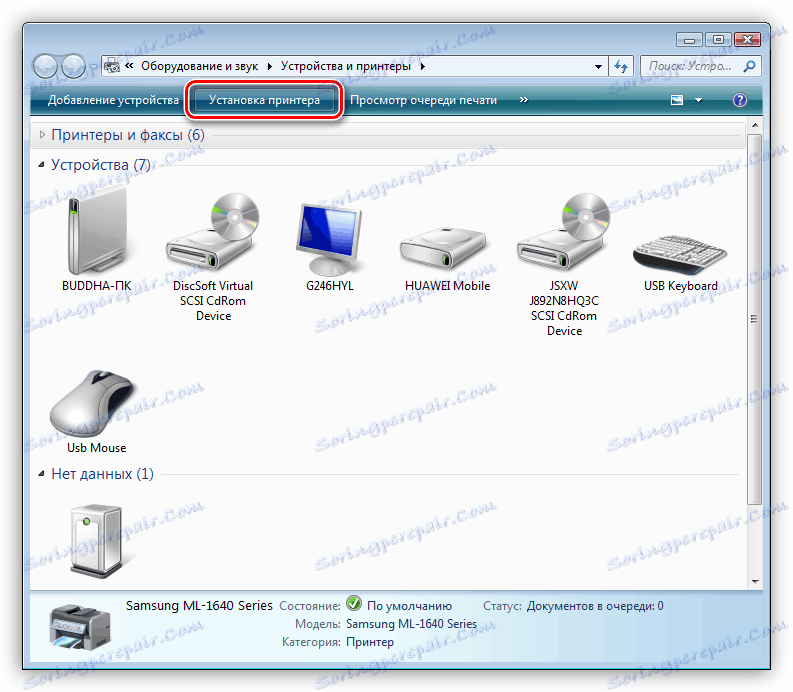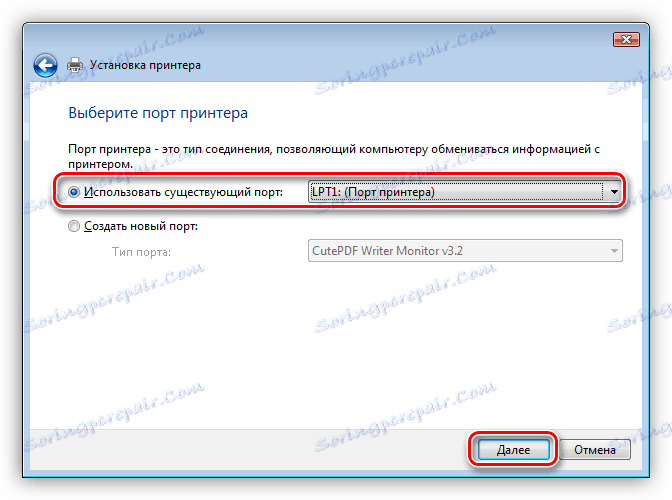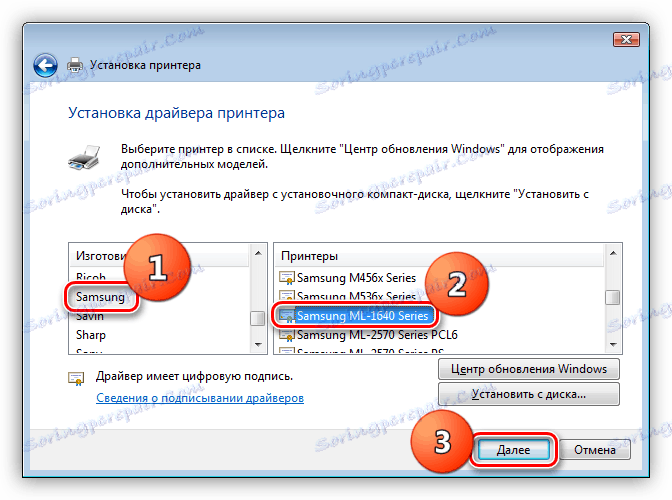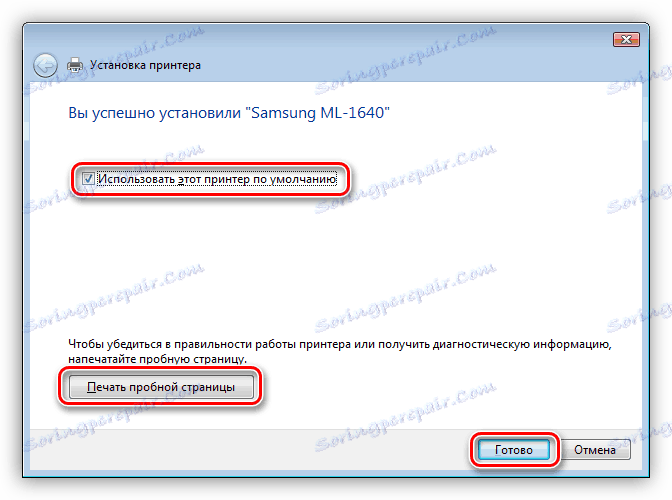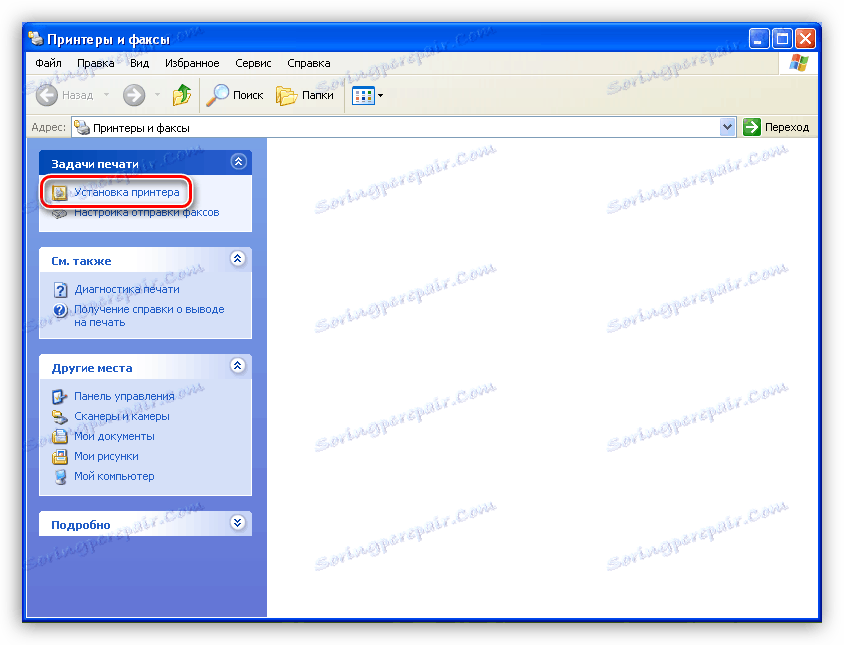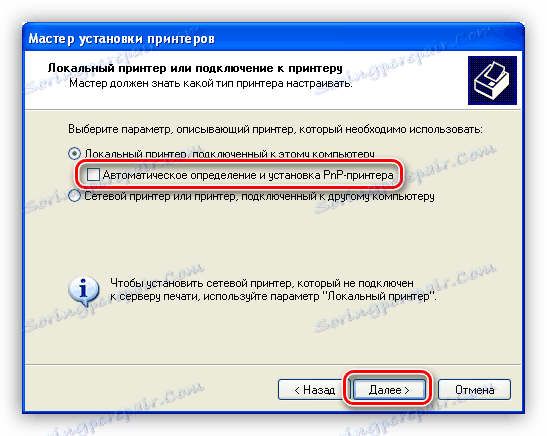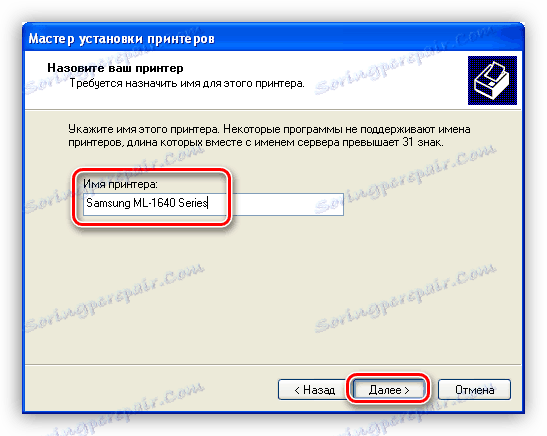Stáhněte a nainstalujte ovladače tiskárny Samsung ML 1640
Pro plnou funkci všech zařízení, která jsou připojena k počítači, je vyžadován speciální software. V tomto článku budeme diskutovat o instalaci ovladačů pro tiskárnu Samsung ML 1640.
Obsah
Stáhněte a nainstalujte ovladač Samsung ML 1640
Existuje několik možností instalace softwaru pro tuto tiskárnu a všechny z nich jsou ekvivalentní z hlediska získaných výsledků. Rozdíly se týkají pouze způsobu získání potřebných souborů a instalace na PC. Ovladač můžete získat na oficiálních stránkách a nainstalovat jej ručně, požádat o pomoc ze specializovaného softwaru nebo použít vestavěný systémový nástroj.
Metoda 1: Oficiální web
V době tohoto psaní je situace taková, že společnost Samsung převedla práva a povinnosti týkající se servisu uživatelů tiskových zařízení společnosti HP. To znamená, že řidič by neměl být nalezen na webových stránkách Samsung, ale na stránkách společnosti Hewlett-Packard.
Stránka ke stažení ovladače HP
- Za prvé, po přechodu na stránku byste měli věnovat pozornost verzi a bitnosti operačního systému. Program webových stránek automaticky určuje tyto parametry, ale aby se zabránilo možným chybám při instalaci a používání zařízení, stojí za to zkontrolovat. Pokud zadaná data neodpovídají systému nainstalovanému v počítači, klikněte na odkaz "Změnit" .
![Přejděte na výběr systému na oficiální stránce ke stažení ovladače tiskárny Samsung ML 1640]()
V rozevíracím seznamu vyberte systém a znovu klikněte na tlačítko Změnit .
![Vyberte verzi operačního systému na oficiální stránce ke stažení ovladače tiskárny Samsung ML 1640]()
- Níže je seznam vhodných programů pro naše parametry. Máme zájem o sekci "Sada softwaru pro instalace ovladačů" a záložku "Základní ovladače" .
![Přejděte na volbu ovladače na oficiální stránce ke stažení ovladače tiskárny Samsung ML 1640]()
- Seznam může obsahovat několik položek. V případě Windows 7 x64 se jedná o dva ovladače - univerzální pro Windows a oddělené pro "sedm". Máte-li problémy s některým z nich, můžete použít druhý.
![Seznam softwaru na oficiální stránce stažení ovladače tiskárny Samsung ML 1640.]()
- Klikněte na tlačítko "Stáhnout" poblíž vybraného softwaru a počkejte na dokončení stahování.
![Stáhněte si software na oficiální stránce Samsung ML 1640 pro stažení ovladače tiskárny]()
Dále jsou k dispozici dvě možnosti instalace ovladačů.
Univerzální ovladač
- Spusťte stažený instalační program a vyberte instalaci.
![Volba instalace univerzálního ovladače tiskárny Samsung ML 1640]()
- Souhlasíme s podmínkami licence zaškrtnutím políčka v příslušném políčku a klikněte na tlačítko "Další".
![Přijetí licenční smlouvy při instalaci univerzálního ovladače tiskárny Samsung ML 1640]()
- Program nám nabídne výběr způsobu instalace. První dvě zahrnují vyhledávání tiskárny, která byla dříve připojena k počítači, a poslední - instalace ovladače bez zařízení.
![Výběr způsobu instalace univerzálního ovladače tiskárny Samsung ML 1640]()
- Pro novou tiskárnu zvolte způsob připojení.
![Výběr způsobu připojení nové tiskárny Samsung ML 1640]()
V případě potřeby pokračujte v konfiguraci sítě.
![Přejděte do konfigurace sítě pro tiskárnu Samsung ML 1640]()
V dalším okně zaškrtněte políčko, chcete-li povolit ruční zadání adresy IP, nebo jednoduše klikněte na tlačítko "Další" , po kterém bude provedeno vyhledávání.
![Přejděte k dalšímu kroku při nastavení sítě tiskárny Samsung ML 1640]()
Uvidíme stejné okno, jakmile začneme instalovat program pro existující tiskárnu nebo zrušíme nastavení sítě.
![Vyhledejte zařízení při instalaci univerzálního ovladače tiskárny Samsung ML 1640]()
Po zjištění zařízení vyberte jej v seznamu a klikněte na tlačítko "Další" . Čekáme na konec instalace.
![Výběr zařízení při instalaci univerzálního ovladače tiskárny Samsung ML 1640]()
- Pokud byla tato možnost vybrána bez detekce tiskárny, rozhodneme se, zda do ní budou zahrnuty další funkce, a kliknutím na tlačítko "Next" spustíte instalaci.
![Výběr dalších funkcí a spuštění instalace univerzálního ovladače tiskárny Samsung ML 1640]()
- Po dokončení procesu klikněte na "Dokončit" .
![Dokončení instalace univerzálního ovladače tiskárny Samsung ML 1640]()
Ovladač pro verzi systému
Se softwarem vyvinutým pro konkrétní verzi systému Windows (v našem případě "sedm") je mnohem méně potíží.
- Spusťte instalační program a vyberte místo pro rozbalení dočasných souborů. Pokud si nejste jisti správností podle vašeho výběru, můžete ponechat výchozí hodnotu.
![Výběr místa pro rozbalení ovladače tiskárny Samsung ML 1640]()
- V dalším okně vyberte jazyk a pokračujte.
![Zvolte jazyk při instalaci ovladače tiskárny Samsung ML 1640]()
- Ponecháme obvyklou instalaci.
![Výběr typu instalace ovladače tiskárny Samsung ML 1640]()
- Další akce závisí na tom, zda je tiskárna připojena k počítači nebo nikoliv. Pokud zařízení chybí, klikněte v dialogovém okně, které se otevře, na tlačítko Ne .
![Pokračujte v instalaci ovladače tiskárny Samsung ML 1640]()
Je-li tiskárna připojena k systému, není třeba dělat nic jiného.
- Zavřete okno instalátoru tlačítkem "Dokončit" .
![Dokončení instalace ovladačů pro tiskárnu Samsung ML 1640]()
Metoda 2: Speciální software
Ovladače lze také nainstalovat pomocí specializovaného softwaru. Přijměte například Řešení Driverpack který automatizuje proces.
Viz též: Software pro instalaci ovladačů
Po spuštění programu skenuje počítač a vyhledá potřebné soubory na serveru vývojářů. Dále vyberte požadovaný ovladač a nainstalujte ho. Upozorňujeme, že tato metoda zahrnuje tiskárnu připojenou k počítači.
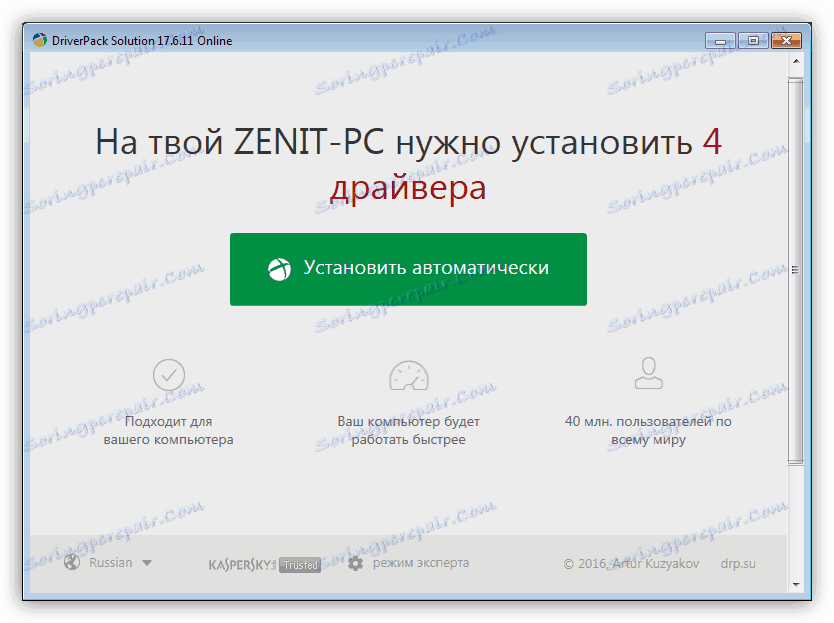
Více informací: Jak aktualizovat ovladače
Metoda 3: ID zařízení
ID je jedinečný kód zařízení v systému, který umožňuje vyhledávat software na webových stránkách vytvořených speciálně pro tento účel. Naše tiskárna Samsung ML 1640 má tento kód:
LPTENUMSAMSUNGML-1640_SERIE554C
Tento ID ovladače můžete najít pouze v ovladači DevID DriverPack.
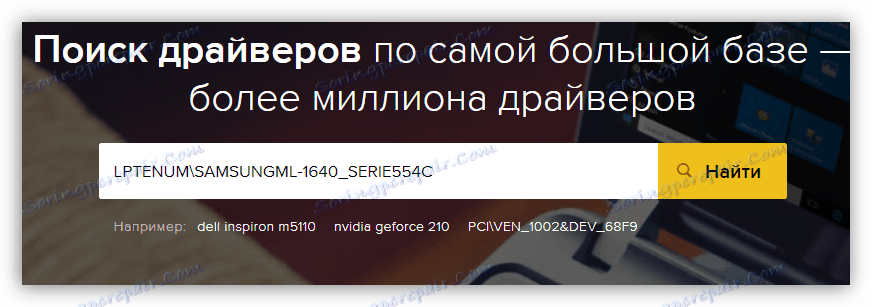
Více informací: Vyhledání ovladačů podle ID hardwaru
Metoda 4: Nástroje systému Windows
Ne všichni uživatelé vědí, že ovladače různých hardware jsou zabudovány do každé distribuce Windows. Musí se jen aktivovat. Zde je jedna nuance: potřebné soubory jsou přítomny na systémech až po Vista včetně. Pokud je váš počítač řízen novější verzí operačního systému, není tato metoda určena pro vás.
Windows vista
- Zavolejte nabídku Start a přejděte do části zařízení a tiskáren.
![Přejděte do části správy zařízení a tiskárny v systému Windows Vista]()
- Dále přejděte k instalaci nové tiskárny kliknutím na tlačítko uvedené na obrazovce.
![Přepněte na instalaci ovladače tiskárny Samsung ML 1640 v systému Windows Vista]()
- Vyberte položku, ve které určíte přidání místní tiskárny.
![Instalace instalace ovladače pro tiskárnu Samsung ML 1640 v systému Windows Vista]()
- Definujeme typ připojení (port).
![Výběr portu připojení při instalaci ovladače tiskárny Samsung ML 1640 v systému Windows Vista]()
- V následujícím okně najdete Samsung v seznamu prodejců a klikněte na název modelu vpravo.
![Výběr výrobce a modelu při instalaci ovladače tiskárny Samsung ML 1640 v systému Windows Vista]()
- Dáváme tiskárně název, pod kterým se zobrazí v systému.
![Pojmenování zařízení při instalaci ovladače tiskárny Samsung ML 1640 v systému Windows Vista]()
- Dalším krokem je nastavení sdílení. Můžete jej deaktivovat nebo zadat název zdroje a jeho umístění.
![Nastavení sdílení při instalaci ovladačů tiskárny Samsung ML 1640 v systému Windows Vista]()
- V poslední fázi nabídne "Master" zařízení, které umožní použití zařízení jako výchozí tiskárny, vytiskne zkušební stránku a (nebo) dokončí instalaci tlačítkem "Dokončit" .
![Dokončení instalace ovladačů pro tiskárnu Samsung ML 1640 v systému Windows Vista]()
Windows XP
- V nabídce Start přejděte do části s tiskárnami a faxy.
![Přejděte na správu tiskáren a faxů v systému Windows XP]()
- Klikněte na odkaz, který spouští Průvodce přidáním tiskárny .
![Spuštění Průvodce přidáním tiskárny v systému Windows XP]()
- V úvodním okně pokračujte.
![Úvodní obrazovka Průvodce přidáním tiskárny v systému Windows XP]()
- Je-li tiskárna již připojena k počítači, ponechte vše tak, jak je. Pokud není zařízení, odstraňte zaškrtávací políčko na obrazovce a klikněte na tlačítko "Další" .
![Zakažte automatickou detekci zařízení při instalaci ovladače tiskárny Samsung ML 1640 v systému Windows XP]()
- Zde definujeme připojovací port.
![Výběr portu při instalaci ovladače tiskárny Samsung ML 1640 v systému Windows XP]()
- Dále vyhledejte model v seznamu ovladačů.
![Vyberte výrobce a model při instalaci ovladače tiskárny Samsung ML 1640 v systému Windows XP]()
- Zadejte název nové tiskárny.
![Pojmenování zařízení při instalaci ovladače tiskárny Samsung ML 1640 v systému Windows XP]()
- Rozhodněte se, zda chcete vytisknout zkušební stránku.
![Tisk zkušební stránky při instalaci ovladače tiskárny Samsung ML 1640 v systému Windows XP]()
- Dokončete práci "Průvodce" kliknutím na tlačítko "Dokončit" .
![Dokončení instalace ovladače tiskárny Samsung ML 1640 v systému Windows XP]()
Závěr
Zvažovali jsme čtyři způsoby instalace softwaru pro tiskárnu Samsung ML 1640. Nejspolehlivější lze považovat za první, protože všechny akce jsou prováděny ručně. Pokud není touha pobíhat po stránkách, můžete požádat o pomoc ze speciálního softwaru.